Di Nithindev
Come aggiungere siti Web al menu Start in Windows 10: – Se sei una persona che visita un paio di siti Web su base giornaliera o più frequentemente, potresti essere stufo di digitare lo stesso URL nel browser. Una possibile soluzione è aggiungere un segnalibro ai siti web che visiti di frequente. Ma hai una soluzione più conveniente. Cosa succede se puoi aggiungere i siti Web al menu di avvio di Windows 10?. Sì, puoi aggiungere un sito Web al menu di avvio. Ma non è così semplice come aggiungere un'app o una cartella al menu di avvio. Per aggiungere un'app o una cartella al menu di avvio, devi solo fare clic con il pulsante destro del mouse sull'app o sulla cartella. Avrai la possibilità di aggiungerlo al menu di avvio nel menu di scelta rapida del tasto destro. Ma questo metodo non funzionerà su un sito web. Continua a leggere per sapere come aggiungere i siti Web al menu di avvio in Windows 10.
Leggi anche: – Come creare una scorciatoia da tastiera di un sito web
- Innanzitutto, devi creare un collegamento al sito Web sul desktop. Per creare un collegamento sul desktop, avvia il sito Web che desideri aggiungere al menu di avvio nel tuo browser. Ora trascina e rilascia l'icona sulla barra degli indirizzi sul desktop come mostrato nello screenshot qui sotto per creare un collegamento.
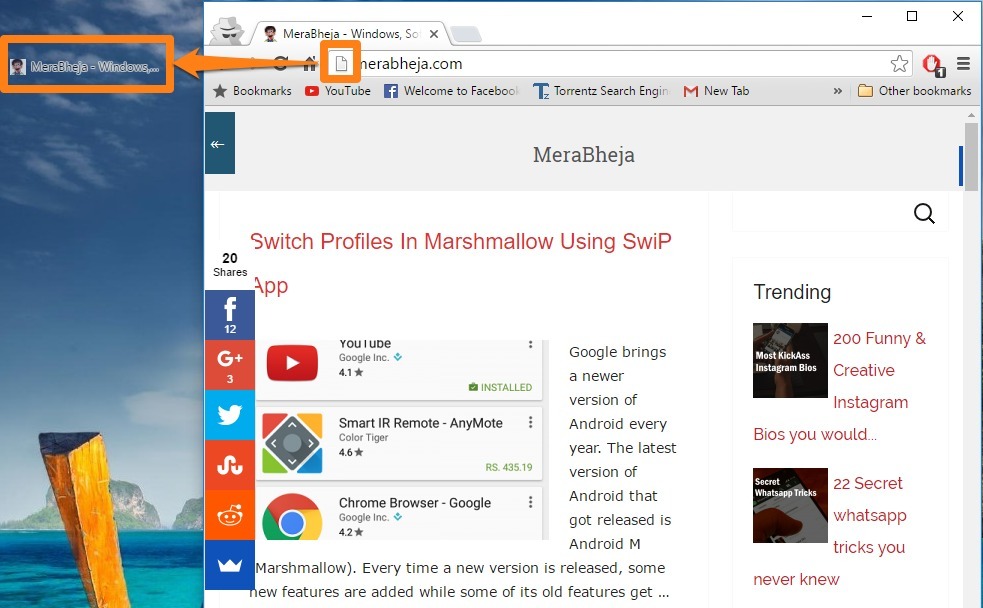
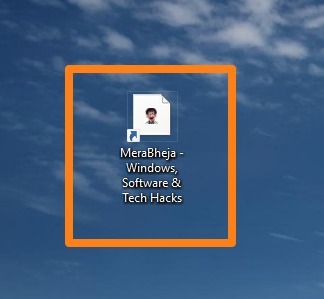
- Dopo aver creato il collegamento sul desktop, premere contemporaneamente Finestra e R chiavi per aprire Correre casella di comando. Ora digita shell: programmi e premi accedere chiave. Questo aprirà il Programmi cartella situata sotto Menu iniziale.
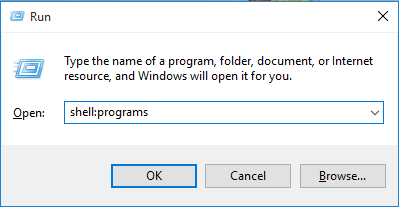
- Ora copia e incolla il collegamento che hai già creato in created Programmi cartella.
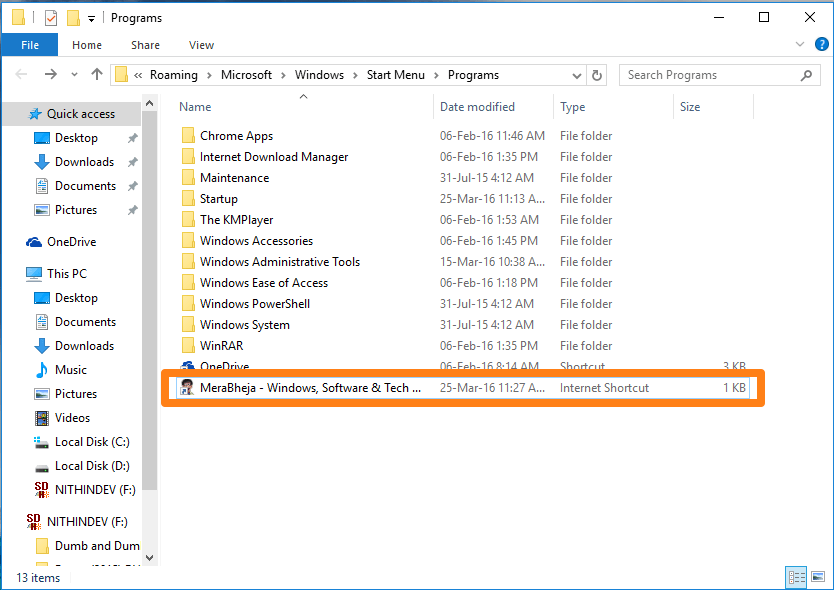
- Puoi trovare la scorciatoia sotto Tutte le app in menu iniziale. Per aggiungere il sito Web come riquadro nel menu di avvio, fare clic con il pulsante destro del mouse sul collegamento e fare clic su Pin per iniziare.
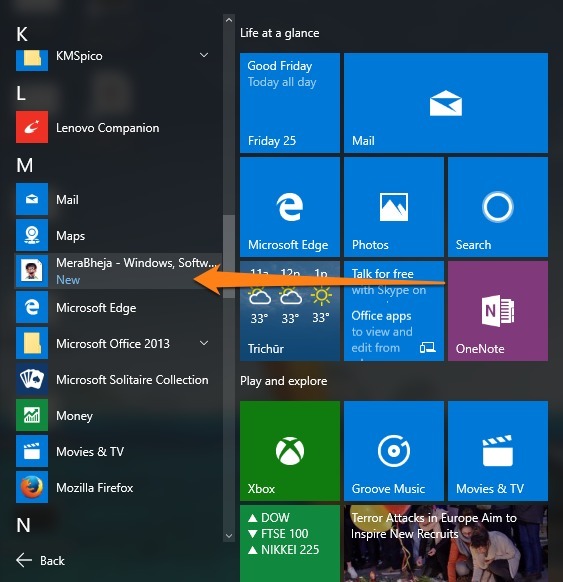
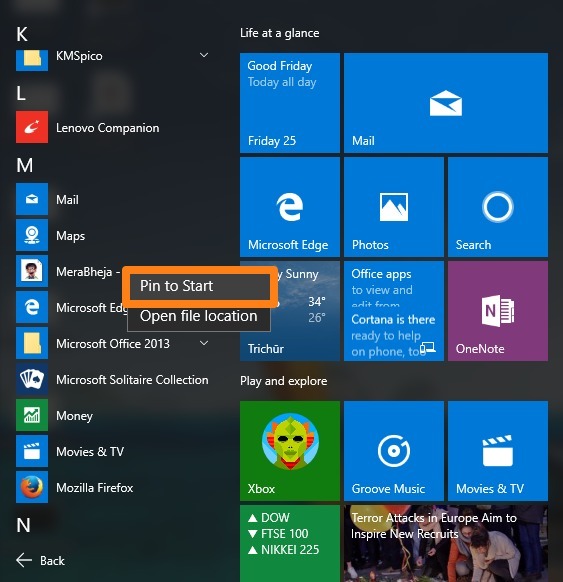
Ora puoi osservare il collegamento al sito Web come un riquadro nel menu di avvio.

Puoi spostare il riquadro in qualsiasi punto del menu di avvio. Bloccando il sito Web nel menu di avvio puoi accedere facilmente ai tuoi siti Web preferiti dal menu di avvio stesso. Ora non è necessario avviare prima il browser. Puoi aprire direttamente il sito Web dal menu di avvio. Questo trucco fa risparmiare molto tempo. Se hai scoperto che un determinato sito Web non è più necessario, puoi rimuoverlo facilmente dal menu di avvio. Per questo, fai clic con il pulsante destro del mouse sul riquadro nel menu di avvio e fai clic su Sbloccare dall'inizio.
Spero che l'articolo sia stato utile.


